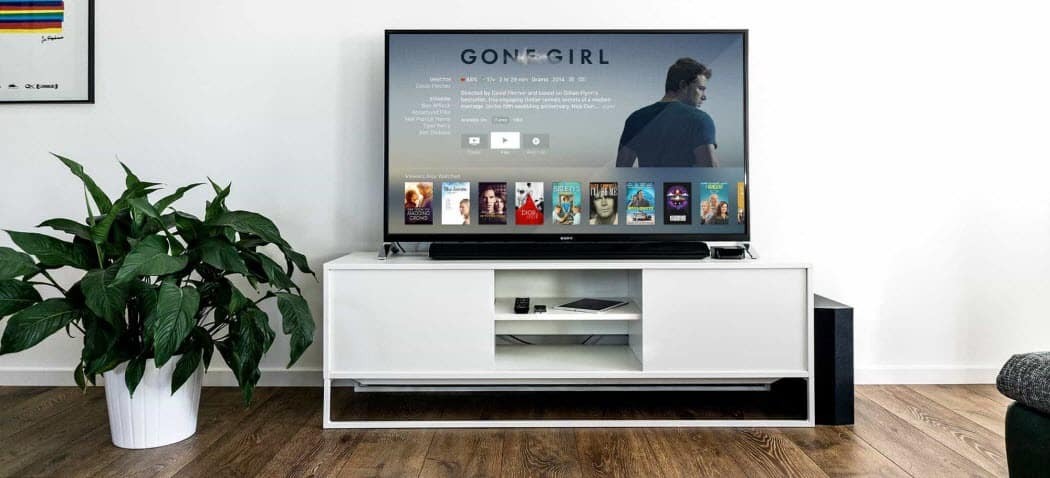Kako resetirati aplikaciju postavki na Windows 11
Microsoft Windows 11 Junak / / April 03, 2023

Zadnje ažurirano dana

Aplikacija Postavke ključan je dio iskustva u sustavu Windows 11. Ako prestane raditi, možete resetirati aplikaciju Postavke u sustavu Windows 11 pomoću ovog vodiča.
Aplikacija Postavke u sustavu Windows 11 ključna je za upravljanje i konfiguriranje vašeg sustava Windows 11. To je aplikacija modernog sučelja namijenjena zamjeni upravljačke ploče na vašem računalu za pristup raznim postavkama sustava i aplikacija.
Možete kontrolirati značajke sustava i aplikacija, upravljati značajkama personalizacije kako biste promijenili izgled i dojam OS-a i promijenili druge postavke sustava. Međutim, ponekad se aplikacija Postavke ne pokreće ili se više puta ruši.
Ako aplikacija Postavke ne radi na vašem računalu sa sustavom Windows 11, možete resetirati aplikaciju na sustavu Windows 11 da bi radila. Evo kako.
Kako vratiti postavke na Windows 11
Jedna od metoda koju možete koristiti za resetiranje postavki je korištenje aplikacije Postavke. Dakle, ova opcija najbolje funkcionira ako možete pokrenuti Postavke, ali imate problem s nestabilnošću aplikacije ili padom. Ako se to dogodi, nadajmo se, moći ćete ga pokrenuti dovoljno dugo prije nego što se sruši.
Bilješka: Da biste Postavke održali što stabilnijima kako biste mogli resetirati aplikaciju, pokušajte pokrenite Windows 11 u sigurnom načinu rada prvi.
Za resetiranje aplikacije Postavke u sustavu Windows 11:
- pritisni Windows tipka na tipkovnici za otvaranje Start izbornik.
- Tip postavke, desnom tipkom miša kliknite postavke aplikacija pod Najbolji spoj odjeljak i kliknite Postavke aplikacije.
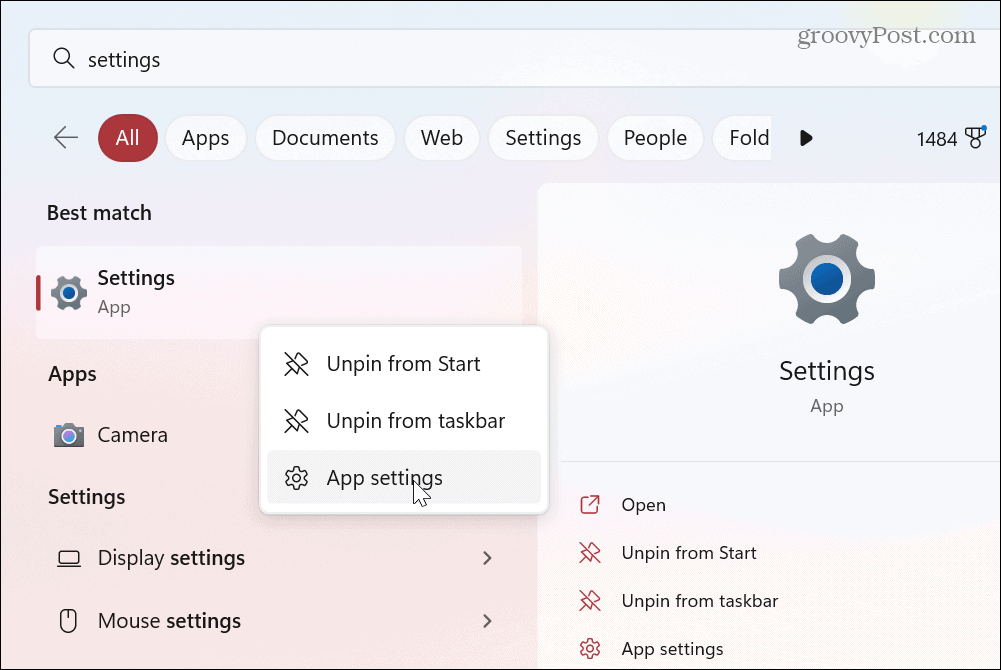
- Kada se otvori zaslon s postavkama aplikacije, pomaknite se lijevo dolje i kliknite Resetiraj gumb dvaput.
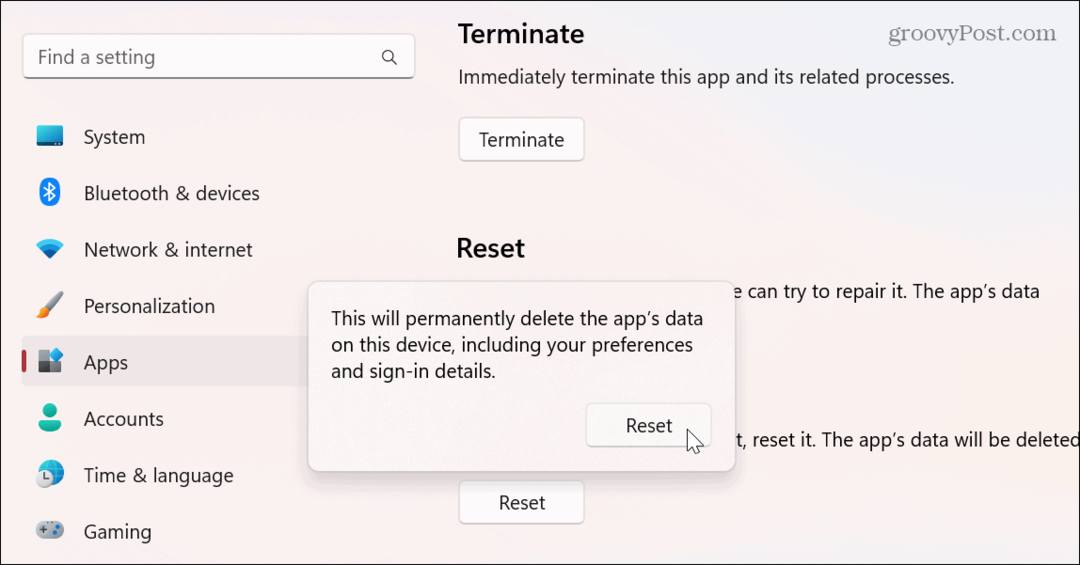
Nakon završetka procesa resetiranja, svi podaci se brišu, aplikacija će se zatvoriti i ponovno će se instalirati na tvorničke postavke. Nakon resetiranja aplikacije, kliknite Gumb za pokretanje ili udari svoje Prozorski ključ da biste pokrenuli postavke i vidjeli radi li nakon resetiranja.
Alternativno, možete pritisnuti tipkovni prečac Windows tipka + I za izravno pokretanje postavki.
Koristite PowerShell za poništavanje aplikacije postavki u sustavu Windows 11
Ako gornja opcija nije uspjela ili želite krenuti drugim putem, možete upotrijebiti PowerShell naredbe za resetiranje aplikacije Postavke na Windows 11.
Za resetiranje aplikacije Postavke s PowerShell-om, učinite sljedeće:
- pritisni Windows tipka, tip Powershell, i kliknite na Pokreni kao administrator opcija na desnoj ploči.
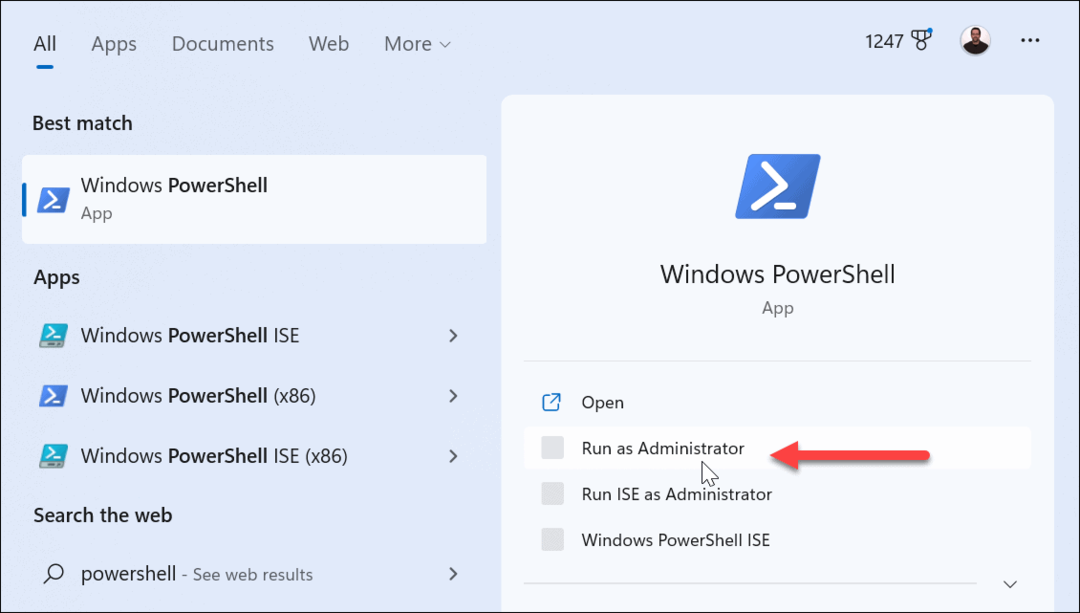
- Kada se PowerShell pokrene, pokrenite sljedeću naredbu i pritisnite Unesi.
Get-AppxPackage *Windows. ImmersiveControlPanel* | Reset-AppxPackage
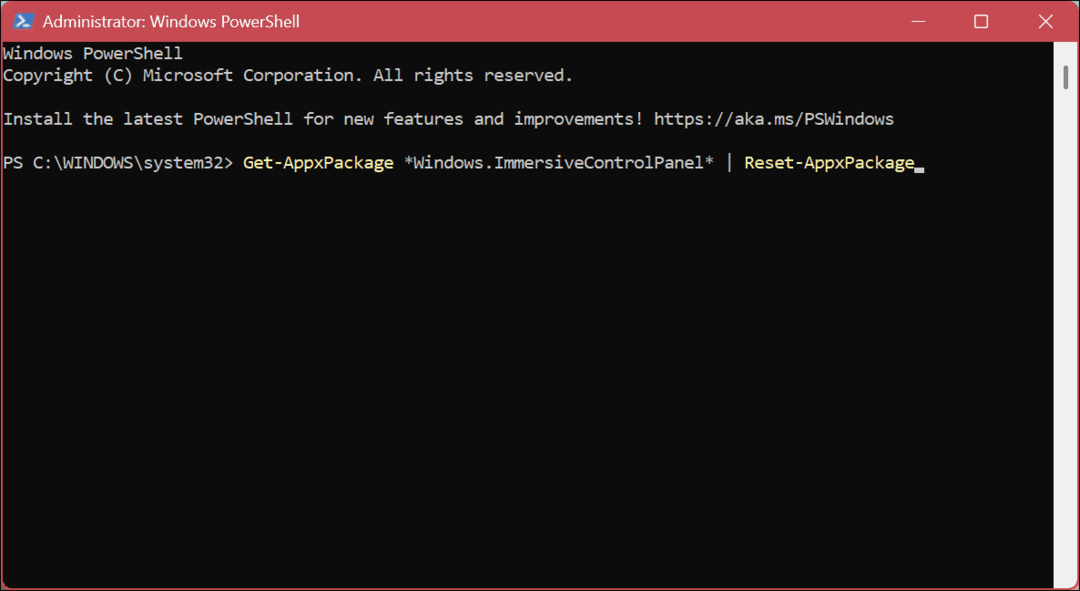
Kada pokrenete naredbu, ništa se neće dogoditi osim kratkog treptaja vašeg zaslona. Neće biti zaslona za potvrdu, ali nakon pokretanja naredbe, aplikacija će ponovno instalirati i vratiti aplikaciju Postavke na zadane postavke u sustavu Windows 11.
Nakon pokretanja naredbe kliknite na Gumb za pokretanje ili pritisnite Windows tipka i pokrenite aplikaciju Postavke kako biste provjerili radi li. Također je važno napomenuti da možete koristiti Windows tipka + I za izravno pokretanje postavki.
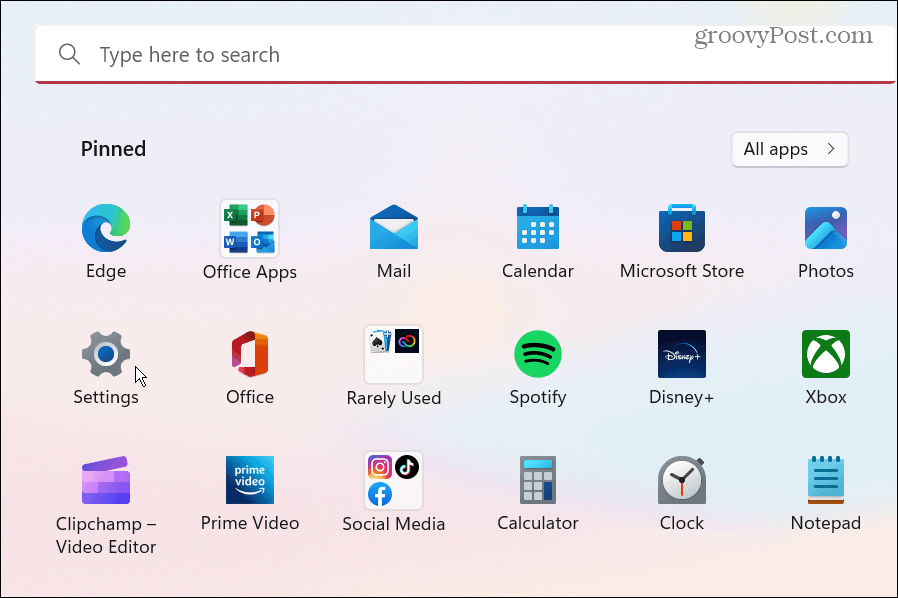
Popravljanje sustava Windows 11
Osim resetiranja svih aplikacija ili poduzimanja a vraćanje sustava, a vraćanje na tvorničke postavke, ili a čista čizma, pomoću jedne od gornjih opcija trebala bi ponovno proraditi aplikacija Postavke na vašem računalu sa sustavom Windows 11. Prije nego počnete, provjerite imate li potpunu sigurnosnu kopiju vašeg računala tako da možete oporavite svoj sustav ako nešto pođe po zlu.
Postoje i drugi aspekti sustava Windows 11 koje ćete možda morati resetirati ili popraviti. Na primjer, ako imate problema sa programskom trakom, možete resetirati postavke programske trake. Dakle, kada je riječ o aplikacijama, neke stvari koje biste mogli učiniti kako biste poboljšali performanse su onemogućavanje pokretanja aplikacija ili učenje da deinstalirati aplikacije na Windows 11.
A ako još nemate Windows 11, mi vas pokrivamo. Na primjer, možete resetirati aplikacije na Windows 10.
Kako pronaći ključ proizvoda za Windows 11
Ako trebate prenijeti ključ proizvoda za Windows 11 ili vam je samo potreban za čistu instalaciju OS-a,...
Kako očistiti Google Chrome predmemoriju, kolačiće i povijest pregledavanja
Chrome izvrsno pohranjuje vašu povijest pregledavanja, predmemoriju i kolačiće za optimizaciju rada vašeg preglednika na mreži. Njen način...